افزونه مدیریت تبلیغات در وردپرس | Ad Inserter
با سلام
با یکی دیگر از سری افزونه های رایگان وردپرس خدمت شما هستیم همانطور که می دانید یکی از راه هایی که سایت ها می توانند درآمد داشته باشند،قرار دادن تبلیغات در سایت خود است .اما این تبلغاتی که در سایت قرار می گیرند نیاز به مدیریت دارند. با افزونه ای که امروز به شما معرفی خواهیم کرد شما می توانید تبلیغات را در سایت خود مدیریت کنید.
افزونه مورد نظر ما که امروز برای شما آماده کرده ایم Ad Inserter نام دارد.

این افزونه را از لینکی که در انتهای همین آموزش قرار داده شده است میتوانید دانلود کنید و سپس بعد از نصب، آن را فعال کنید. بعد از فعالسازی گزینه ای به نام Ad Inserter زیر منوی تنظیمات ایجاد خواهد شد. شما به وسیله این افزونه می توانید از سایت خود به نحو احسن برای تبلیفات استفاده کنید.

می توانید با کلیک بر روی گزینه Ad Inserter وارد بخش تنظیمات این افزونه شوید.

در این جا باید گزینه (Process PHP) را برای وارد کردن کد های PHP فعال کنید . برای داشتن یک ویرایشگر ساده هم می توانید گزینه (Simple editor) را فعال کنید. سپس به تنظیمات جانبی این افزونه مراجعه کنید.(تصویر پایین)
بخش General:

در این بخش می توانید با استفاده از گزینه syntax Highlighter Theme استایل تبلیغ خودتان را مشخص کنید. و در قسمت (Block Class NAME) هم می توانید برای استایل دهی به تبلیغات نام کلاس خود را وارد کنید. و بعد در قسمت (Minimum User Role for page) هم می توانید نقش کاربری برای مدیریت مشخص کنید در (plugin priority) برای افزونه اولویت تعیین کنید.
بخش Viewports :

این بخش برای زمانی است که شما میخواهید تبلیغات در نمایشگر های موبایلی هم دیده شود و شما تعیین می کنید که کمترین عرض نمایش داده شده باید چه مقدار باشد.
بخش Header :

در این بخش هم می توانید کدهای تبلیفاتی که می خواهید در هدر سایت نمایش داده شود را وارد کنید که در بیین تگ های <head><head/> باید قرار بگیرند.
بخش Footer :

در این بخش هم می توانید کدهای تبلیفاتی که می خواهید در پایین سایت نمایش داده شود را وارد کنید که در بیین تگ های <body> باید قرار بگیرند.
خب به بخش اول برمیگردیم در این جا شما می توانید تنظمیات را براساس توضیحات ارایه شده سفارشی سازی کنید.
بخش Manual :


برای تعیین استایل و بلاک تبلیغاتی از گزینه (Block Alignment and Style) استفاده کنید همچنین برای تعیین محل قرار گیری تبلیغ از (Automatically Display) و فعال کردن تبلیغ در نوشته هم از گزینه (Posts) بهره ببرید. برای فعال سازی تبلیغات در صفحات ایستا هم از گزینه (Static Pages) استفاده کنید. همچنین می توانید به صورت دستی محل قرار گیری تبلیغ در سایت را مشخص کنید.
بخش Lists :

زمانی که می خواهید تبلیغات را در نوشته و یا برگه مشاهده کنید گزینه White List را انتخاب کنید اگر مایل به مشاهده نبودید گزینه Black List را انتخاب کنید در بقیه موارد هم به همین روال است.
بخش Devices :

در این مرحله هم می توانید مشخص کنید که در کدام یک از دستگاه های همراه نمایش داده شود.
بخش Misc :

Display for: تعیین کنید چه کسانی حق مشاهده تبلیغات را دارند
Max: حداکثر تعداد تبلیغ را وارد کنید
General Tag: برچسب تبلیغ را وارد کنید
Filter insertions: مشخص کنید بعد از چند جستجو دیگر برای کاربر نمایش داده نشود
ounter for Filter: ایجاد فیلتر برای شمارنده
Feed: نمایش تبلیغ در صفحه Feed
Page 404: نمایش تبلیغ در صفحه ۴۰۴
برای دریافت مستقیم افزونه از لینک زیر استفاده کنید. باتشکر از همکاری شما!
- تمامی دیدگاه ها قبل از انتشار عمومی توسط کارشناسان سایت بررسی خواهند شد.
- دیدگاه هایی که جنبه تبلیغاتی داشته باشند تایید نخواهند شد.
- آدرس سایت ، مشخصات مدیریت و... در متن دیدگاه حذف خواهند شد.
- دیدگاه هایی که به زبان انگلیسی باشند تایید نخواهند شد.
- دیدگاه هایی که حاوی توهین ، تهدید یا... باشند تایید نخواهند شد.
دیدگاهتان را بنویسید
برای نوشتن دیدگاه باید وارد بشوید.







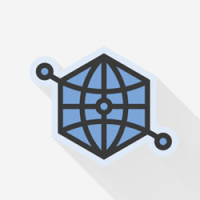

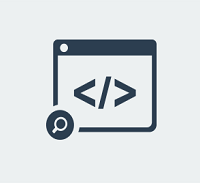
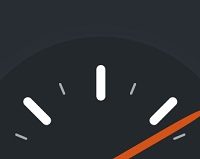







اد اینسرتر واقعا عالیه . توضیحات کاملی بود . ممنون از سایت خوبتون